不快な動作が原因で、場合によってはユーザーをブロックする必要がある場合があります。そうすることを考えたことはありますか?

おそらく最初に考えられるのは、ユーザーのアカウントを削除することでしょう。ただし、ユーザーのマテリアルは失われます。
ゲスト投稿を受け入れ、数日後にそのユーザーが犯罪行為に関与していることが判明した場合は、当然アカウントの停止を検討することになります。
コンテンツを削除するのではなく、アカウントを削除せずに WordPress ユーザーをブロックする必要があります。
素晴らしいウェブサイトを作成します
最高の無料ページビルダーElementor を使用
今すぐ始めるこのレッスンでは、このタスクを完了するための最も簡単なテクニックを学びます。
ユーザーを削除するよりもブロックする方が良い理由は何ですか?
ユーザー アカウントをキャンセルするだけで、WordPress Web サイト上のユーザーを非常に簡単に制限できます。
ただし、WordPress でユーザー アカウントを削除するには、そのユーザーのマテリアルをすべて別のユーザーに転送する必要があります。これにより、記事の著者情報が変更されます。
ユーザー プロファイルを更新してユーザーのパスワードと電子メール アドレスを変更することは、この問題に対する 1 つの解決策です。その結果、ログインできなくなり、アクセスがブロックされます。しかし、それは彼らの Gravatar のイメージを変えることにもなります。
複数の作成者がいるブログ、フォーラム、コミュニティ Web サイトでは、アカウントを削除せずにユーザーを無効にするオプションがあると非常に便利です。
ユーザーアカウントを削除せずに、WordPress ユーザーを素早くブロックする方法を見てみましょう。
ユーザーの役割をダウングレードしてユーザーをブロックする
WordPress Web サイトに付属の堅牢なユーザー管理システムを使用して、各ユーザーに異なる役割を与えることができます。
WordPress ユーザーのロールをダウングレードすることは、WordPress ユーザーをブロックする 1 つの方法です。これにより、ユーザーがアクセス後にできることは制限されますが、WordPress Web サイトへのアクセスは妨げられません。まったくログインできないようにしたい場合は、代わりに方法 2 または 3 を使用してください。
ユーザーの役割をサブスクライバーにダウングレードする
ユーザーのロールをサブスクライバーに変更できます。ログインすると、WordPress 管理エリアへのアクセスが制限されます。唯一の制御は、名前や管理者の配色などのユーザー設定です。
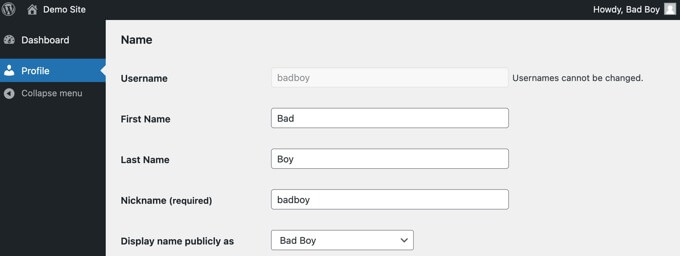
ただし、個人があなたの Web サイトに投稿した場合、これは問題になる可能性があります。問題を引き起こしたければ、彼らは自分の名前を軽蔑的なものに変えることができます。これにより、あなたのウェブサイト上のすべての投稿に彼らの不快な名前が表示されることになります。
ユーザー役割を「このサイトには役割なし」にダウングレードする
「このサイトにはロールなし」は、ブロックしたいユーザーに割り当てる推奨ロールです。
ログイン後、管理セクションには移動しません。そこに移動しようとすると、アクセス権がないことを説明するエラー通知が表示されます。

まず、管理エリアの「ユーザー » すべてのユーザー」ページに移動します。
次に、アカウントをブロックしたいユーザーの横にある「編集」リンクをクリックする必要があります。
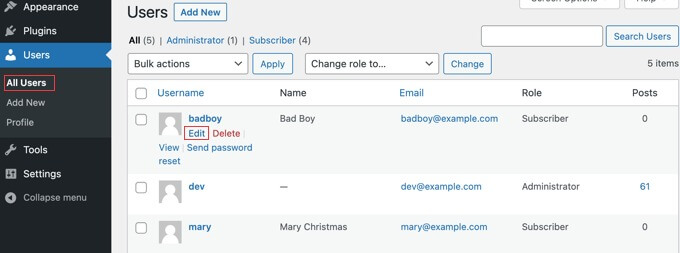
次に、[役割] 設定に移動し、[このサイトには役割がありません] の横にあるドロップダウン メニューをクリックして選択する必要があります。
次に、設定を保存するには、ページの下部にある [ユーザーを更新] ボタンをクリックします。
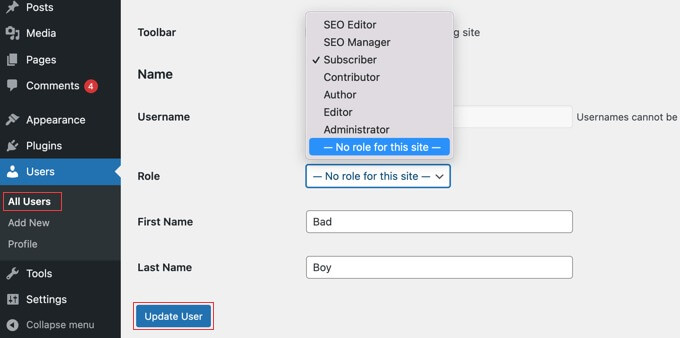
WordPress Web サイトでは、ユーザーは管理設定にアクセスできなくなります。
ブロックを解除したい場合は、これらの手順を繰り返して、ユーザーに以前の役割を割り当ててください。
Lock User Account プラグインを使用して WordPress ユーザーをブロックする
ProfilePress プラグイン(WordPress ユーザー登録、ログイン フォーム、プレミアム メンバーシップ プラグイン) を使用することは、WordPress でユーザーを制限する 1 つの方法です。ユーザーモデレーションプラグインも含まれており、必要に応じてユーザーをブロックまたはブロック解除できます。
[ProfilePress] > [アドオン] > [ユーザーモデレーション] に移動して、プラグインを有効にします。ユーザーモデレーションまでスクロールしてオンにします。
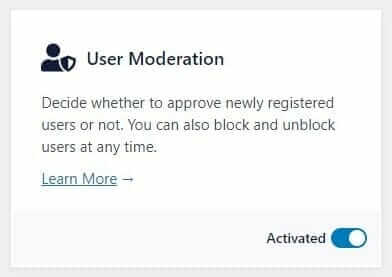
アドオンをアクティブ化すると、各ユーザー登録に関する電子メール通知が届き、ユーザーを承認するか拒否するかを決定できます。さらに、新しいユーザー アカウントは、承認または拒否するまで保留状態になります。
次に、User Moderation アドオンを使用して WordPress でユーザーをブロックする方法を見ていきます。
WordPress ダッシュボードにログインし、[ユーザー] > [すべてのユーザー] を選択します。
ユーザーをブロックまたはブロック解除するには、ユーザーを見つけてユーザー名の上にマウスを置きます。
ユーザーのアクション ボタンの [ブロック] ボタンをクリックします。
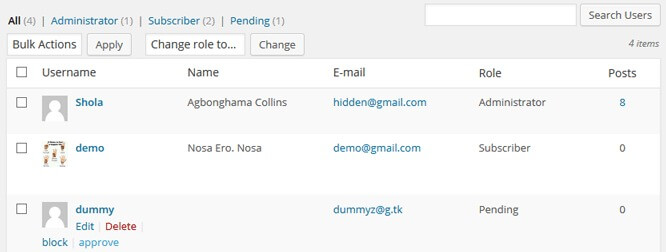
ユーザーの Web サイトへのアクセスは禁止されます。彼らはログインしたり、Web サイト上のコンテンツを閲覧したりすることはできませんが、アクティブなアカウントは引き続き持っています。
この方法でユーザーをブロックすると、その状況が相手に知られることになるということを心に留めておくことが重要です。
上記と同じ手順に従い、「ロックを解除」をクリックしてユーザーのブロックを解除します。これでユーザーは再び Web サイトにアクセスできるようになります。
まとめ
ユーザーをブロックすることは、アカウントを完全に削除するための便利な代替手段となる可能性があります。これにより、アカウント データを失うことなくアクセスを制限できます。この投稿で取り上げた手法 (作成者アクセスの制限やProfilePress プラグインなどのプラグインの使用など) を使用すると、ユーザーのログインやコメントの作成を簡単に簡単にブロックできます。いくつかの簡単な手順を実行するだけで、アカウントを永久に削除しなくても、破壊的な行為を阻止できます。ブロックを早期に実装すると、小さな問題の拡大を防ぎ、コミュニティの建設的な貢献を維持できます。全体として、ブロックすると、ユーザー データを失うことなくサイトをより柔軟に管理できるようになります。




